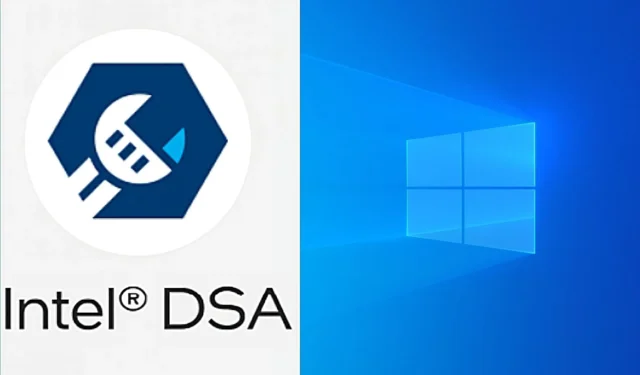
Intel は世界最大のプロセッサ メーカーであり、膨大な市場シェアを誇っています。デバイスが正しく機能し、最新のソフトウェアとファームウェアのアップグレードをサポートするには、定期的なドライバーの更新が必要です。PC にダウンロードしてインストールできるドライバー更新プログラムは、これらの利点を提供します。インテルは、消費者が最新のドライバーを入手するための迅速かつ簡単なソリューションを考案しました。同社は、ダウンロード可能な最新のドライバーを検出して表示できるドライバー支援ツールを開発しました。
この方法は、コンピューターを Intel 製品で最新の状態に保つための簡単な方法です。この投稿では、Intel ドライバーを更新する最も簡単な方法について説明します。
Intel ドライバーの更新には、サポート アプリケーションとその他の機能が含まれています。
愛好家や技術に精通したユーザーは、必要なドライバーを見つけて、公式 Web サイトから入手し、インストールすることに慣れています。それでも、バイヤーの大部分は、エラーを回避するためにワンクリック ソリューションを選択しています。
インテルには、適切なギアを自動的に検出するためにダウンロードして使用できる専用ソフトウェアがあります。以下に示すプロセスに従うことで、ユーザーはアプリをすばやくナビゲートし、最新のドライバーを入手できます。
- 公式 Web サイトから Intel Driver & Support Assistant (DSA) をダウンロードしてインストールします。
- インストールを完了するには、システムを再起動する必要があります。
- ユーザーは、タスクバーの「」アイコンをクリックしてアプリにアクセスできます。
- ミニ メニューを開くには、DSA アイコンをクリックします。
- 「新しいドライバーを確認する」を選択します。
- しばらくすると、ダウンロード可能なすべてのドライバーが一覧表示されます。
- ドライバーをインストールして、ドライバーの更新を完了します。
これは、PC を最新の状態に保つための最も安全で信頼できる方法です。サポート ツールが登場する前は、ユーザーは独自のハードウェアの更新プログラムを手動で確認してダウンロードする必要がありました。Driver & Support Assistant アプリは、利便性とドライバーの更新を定期的に提供します。
ただし、アプリが一部のコンポーネントのドライバー更新の検出と一覧表示に失敗する場合があることに注意してください。一部のデバイスでは、公式ソースから手動でドライバーをアップグレードする必要があります。
ドライバーを更新するための代替手法
Windows 10 には、ユーザーがシステムのデバイス ドライバーを更新するための別の方法が用意されています。この方法は非常に簡単で、追加のソフトウェアをインストールする必要はありません。以下は、Windows 10 から PC のドライバーを直接更新する手順です。
- コンピュータを起動します。
- スタートボタンを右クリックし、「デバイス管理」を選択します。
- 新しいウィンドウが表示され、CPU、GPU、ディスプレイ、周辺機器など、PC 内で検出されたすべてのハードウェアが一覧表示されます。
- 必要なハードウェア ウィンドウを拡大し、その名前を右クリックします。
- プロセスを開始するには、「ドライバーの更新」ボタンをクリックします。
この方法は、ギアの正確な名前と説明を伝えなければならないため、一部のユーザーにとっては難しい場合があります。これらの詳細は、Windows 10 PC 設定の下にある PC の説明から、または PC のプロパティにアクセスするだけで取得できます。




コメントを残す ▼